„Microsoft“ sąrašai padeda organizuoti save ir kitus

„Microsoft Lists“ yra „Microsoft 365“ programa, padedanti sekti informaciją ir tvarkyti darbą. Taip pat galite naudoti „Teams“ ir „Sharepoint“. Sužinokite daugiau.
Jei pavargote nuolat ieškoti pasirinktinių fonų, yra išeitis, leidžianti automatiškai atsisiųsti „Microsoft Bing Daily“ nuotraukas ir naudoti jas kaip „Microsoft Teams“ fonus. Štai kaip.
Atsisiųskite „PowerShell“ scenarijų
Automatizuokite „Bing“ kasdienį vaizdo atsisiuntimo procesą
Eikite į „Teams“ sistemos poaplankį – vaizdų sąraše turėtumėte matyti atsisiųstą „Bing“ vaizdą
Paleiskite „Teams“, kad galėtumėte naudoti naujus „Bing“ tinkintus fonus – jei norite, nedvejodami pakoreguokite „PowerShell“ scenarijų, kad būtų naudojamas tas pats failo pavadinimas, ir automatiškai perrašykite kasdienį „Bing“ vaizdą.
„Microsoft“ neseniai pristatė fono efektų valdiklius , leidžiančius vartotojams įkelti savo fono paveikslėlius „Microsoft Teams“ susitikimams. Jei ieškote gero pasirinkimo gražių nuotraukų, kurios paįvairintų savo kasdienius susitikimus, „ Office 365“ MVP Martina Grom neseniai apibūdino neoficialų būdą paimti „Microsoft“ „Bing Daily“ nuotraukas ir naudoti jas kaip „Microsoft Teams“ foną. Procesas yra šiek tiek techninis, tačiau toliau atliksime visus skirtingus veiksmus.
Pirmas žingsnis prieš ką nors darant yra atsisiųsti paruoštą naudoti PowerShell scenarijaus failą GetDailyBingPicture.ps1 iš šios GitHub saugyklos . Siūlome nukreipti šią nuorodą, kad tiesiogiai atsisiųstumėte scenarijaus failą, tada dešiniuoju pelės mygtuku spustelėkite naršyklės langą ir spustelėkite Įrašyti kaip, kad išsaugotumėte failą savo kompiuteryje.
Pastaba: atminkite, kad vietinės grupės strategijos rengyklė (GPO), reikalinga scenarijui paleisti, nepasiekiama Windows 10 Home leidimuose, o scenarijus, kuris taip pat gali neveikti kai kuriose kompiuterio konfigūracijose.
Norėdami automatiškai gauti kasdienį Bing paveikslėlį į aplanką Teams Uploads, atlikite šiuos veiksmus:
Paspauskite Windows klavišą + R, kad atidarytumėte komandų laukelį Vykdyti, įveskite gpedit.msc, kad atidarytumėte vietinės grupės strategijos rengyklę (GPO), ir paspauskite Enter.
Dabar eikite į Vartotojo konfigūracija > „Windows“ nustatymai > Scenarijai (Prisijungimas / Atsijungimas), kaip parodyta toliau, ir dešinėje srityje dukart spustelėkite parinktį Prisijungimas .
Prisijungimo ypatybių lange pasirinkite skirtuką PowerShell scenarijai ir spustelėkite mygtuką Rodyti failus .
Ekrane atsidarys „Windows Explorer“ su failo keliu C:WINDOWSSystem32GroupPolicyUserScriptsLogon. Nukopijuokite atsisiųstą scenarijų GetDailyBingPicture.ps1 į prisijungimo aplanką.
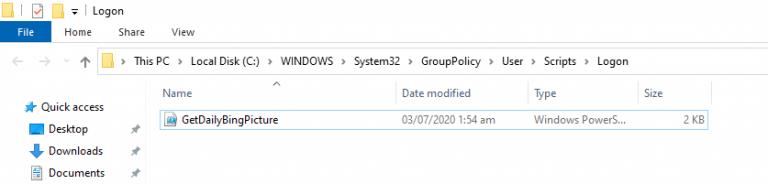
Tada grįžkite į prisijungimo ypatybių langus, spustelėkite Pridėti , pasirinkite failą GetDailyBingPicture.ps1 ir galiausiai spustelėkite mygtuką Gerai .
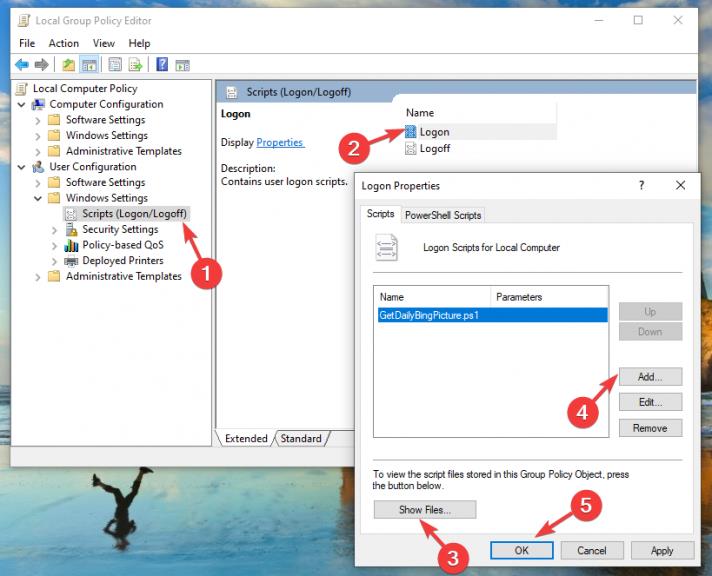
Pastaba: Turite nustatyti „PowerShell“ vykdymo strategiją iš Restricted į RemoteSigned, kad leistų paleisti „PowerShell“ scenarijų. Norėdami tai padaryti, paspauskite Win + X klavišus, pasirinkite PowerShell kaip administratorių ir paleiskite šią komandą:
Set-ExecutionPolicy RemoteSigned
Baigę vietinės grupės strategijos rengyklės (GPO) konfigūraciją, atsijunkite / iš naujo paleiskite kompiuterį, kad pritaikytumėte pakeitimus.
Tada atidarykite „File Explorer“ ir tiesiog nukopijuokite ir įklijuokite šį adresą į viršuje esančią juostą:
%APPDATA%MicrosoftTeamsBackgroundsĮkėlimai
Aplanke Įkėlimai turėtumėte matyti kasdienį Bing vaizdą su formatuotu failo pavadinimu, kuriame yra vaizdo pavadinimas / data, kaip parodyta ekrano kopijoje, o pasirinktas fonas yra paruoštas naudoti kitame Teams susitikime.
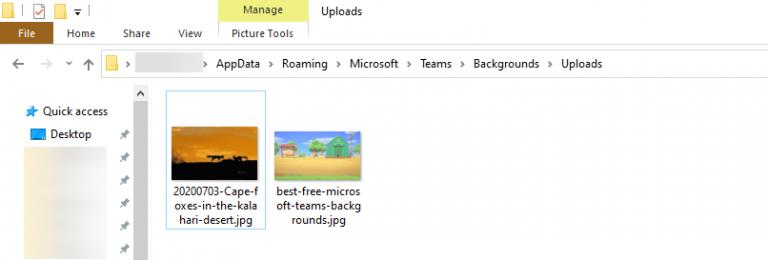
Dabar, kai turite norimą failą, atidarykite „Microsoft Teams“ darbalaukio programą, prisijunkite prie susitikimo ir pasirinkite fono efektų perjungimo mygtuką, esantį šalia mikrofono jungiklio. Jūsų naujasis „Bing“ fonas dabar bus rodomas dešinėje ekrano pusėje. Galiausiai pasirinkite ir peržiūrėkite foną, kad pamatytumėte, kaip jis atrodo, tada paspauskite mygtuką Taikyti.
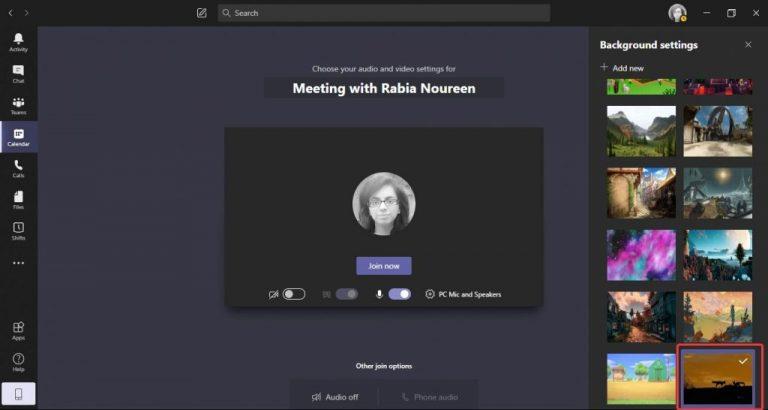
Naudodami šį triuką dabar turite begalę egzotiškų pasirinktinių fonų „Microsoft Teams“ galimybių. Tačiau jei nenorite užpildyti šimtų vaizdų aplanke Įkėlimai, po kurio laiko turėsite rankiniu būdu ištrinti visus senus vaizdus iš šio aplanko. Jei norite, nedvejodami pakoreguokite „PowerShell“ scenarijų, kad naudotumėte tą patį failo pavadinimą, ir automatiškai perrašykite kasdienį „Bing“ vaizdą.
Taip pat galite žaisti su skirtingais scenarijaus parametrais ir ištirti skirtingas tinkinimo parinktis skiltyje „Naudoti Bing.com API“:
Jei ieškote daugiau tinkintų fonų parinkčių, kviečiame peržiūrėti mūsų skirtą Teams fono centrą, kuriame siūlome daug puikių fono vaizdų, iš kurių galite rinktis.
„Microsoft Lists“ yra „Microsoft 365“ programa, padedanti sekti informaciją ir tvarkyti darbą. Taip pat galite naudoti „Teams“ ir „Sharepoint“. Sužinokite daugiau.
Štai kaip galite išlikti produktyvūs naudodami „Microsoft To do“ sistemoje „Windows 10“.
Štai keletas dažniausiai pasitaikančių tekstinių problemų ir kaip galite jas išspręsti
Štai keletas dažniausiai pasitaikančių „OneDrive“ problemų ir jų sprendimo būdų
Štai keletas dažniausiai pasitaikančių „Microsoft Excel“ programos klaidų kodų ir kaip galite juos ištaisyti.
Jei naudojate „Windows 10“ ir ieškote nemokamų būdų įrašyti ekraną, yra parinkčių. Yra trys nemokami ekrano įrašymo būdai
„Microsofts Bing“ dabar atlieka daugiau nei tiesiog ieško internete. Jis taip pat gali pateikti rezultatus iš jūsų organizacijos, įskaitant failus, kontaktus ir
Šiomis dienomis daugiau laiko praleidžiate el. laiškams? Štai keletas geriausių „Microsoft Outlook“ operacinės sistemos „Windows 10“ praktikos pavyzdžių.
Štai kaip galite išpirkti „Microsoft 365“ arba „Office 365“ prenumeratos kodą
Kai pridedate failą į „Microsoft Team“ failų skyrių, jį galės redaguoti visi „Microsoft Teams“ nariai, ne tik failo kūrėjai. Yra
Ar ką tik įsigijote „Surface Duo“? Jei tai padarėte, pažvelkite į keletą mėgstamiausių patarimų ir gudrybių, kaip išnaudoti visas „Microsoft Teams“ galimybes dviejų ekranų „Android“ įrenginyje.
Ar jaučiatės nusivylę arba manote, kad per mažai nuveikiate „Microsoft Teams“? Štai kaip galite išlikti produktyvūs naudodami Teams ir padėti sutelkti dėmesį.
„Microsoft Stream“ yra integruotas į „Teams“ ir su juo galite daug nuveikti. Nuo susitikimų įrašymo ir dalijimosi, ir net naudojant jį kaip mokymosi priemonę. Štai ką reikia žinoti.
Jei pavargote nuo nuolatinių tinkintų fonų atsisiuntimo, yra išeitis, leidžianti naudoti kasdienius Bing vaizdus per „Microsoft Teams“ susitikimus.
Štai kaip galite išvengti „Microsoft Teams“ atsakymo į visus ir kanalo pranešimų
„Microsoft Search“ yra į verslą orientuotas išmaniosios paieškos sprendimas iš Redmondo milžino, leidžiantis įmonėms ir organizacijoms ieškoti verslo dokumentų, žmonių, pokalbių, užduočių ir failų viename paieškos laukelyje.
Neseniai rašėme apie tai, kaip galite naudoti Android telefoną (ar net Kinect!) kaip internetinę kamerą Microsoft Teams sistemoje Windows 10. Pažadėjome trečiadienį.
Ar žinojote, kad galite tvarkyti savo duomenis ir saugyklą Teams programoje iOS ir Android? Štai kaip.
Štai kaip galite ištrinti komandą „Microsoft Teams“.
Štai kaip galite naudoti „Microsoft 365“ su „Surface Earbuds“.
„Windows 10“ suteikia daugybę pelės tinkinimo parinkčių, todėl galite lanksčiai nustatyti, kaip veikia jūsų žymeklis. Šiame vadove gerai pasimokykite, kaip efektyviai naudoti savo pelę.
Sužinokite, kaip paaukoti Robux savo draugams Roblox platformoje. Šiame straipsnyje rasite efektyvius metodus, kaip pasidalinti Robux greitai ir lengvai.
Išsamus vadovas, kaip <strong>atšaukti „Netflix“</strong> prenumeratą ir atsisakyti paskyros. Sužinokite, kokios yra priežastys ir procesas, kaip tai padaryti.
Sužinokite, kaip daryti geresnes asmenukes su išmaniojo telefono kamera, naudojant efektyvius patarimus ir gudrybes.
Kaip atkurti gamyklinius Meta Quest 2 suraskite visus paslapčių ir gudrybių sprendimus, kad pagerintumėte savo virtualios realybės patirtį.
Sužinokite, kas peržiūrėjo jūsų „Instagram“ profilį, naudojant efektyvius įrankius ir strategijas. Išsiaiškinkite, kaip sekti savo „Insta“ persekiotojus!
Kaip įjungti nuotolinio darbalaukio ryšius „Windows 10“: žingsniai, patarimai ir priemonės, kad būtų galima pasiekti kompiuterį nuotoliniu būdu. Sužinokite daugiau apie „Windows Remote Desktop Connection“.
Pasitaiko atvejų, kai pokalbio draugas gali jus suerzinti ir nenorite, kad jis matytų jūsų istorijas ar žavesius. Tokiu atveju sužinokite, kaip pašalinti arba užblokuoti ką nors „Snapchat“.
Kaip pataisyti, kad „Nintendo Switch“ neįsijungtų? Štai 4 paprasti sprendimai, kaip ištaisyti, kad „Nintendo Switch“ neįsijungtų.
Gaukite atsakymus į „Android“ problemą: kaip iš naujo paleisti telefoną be maitinimo mygtuko? Aptarti šeši geriausi būdai iš naujo paleisti telefoną nenaudojant maitinimo mygtuko.




























